皆さん、リッピングした音楽データをiPhoneで聴く時、最近はどうしてますか?
以前までは、母体となるPCにデータを取り込んで、さらにiPhoneをPCに接続、
同期して、デフォルトの「ミュージック」のアプリで聴くのがスタンダードな流れだと思います。
でも、最近はPCで接続って面倒じゃないですか?
iPhoneでの作業も多くなったのか、データの量が時代とともに増えてきて、
PCへのバックアップだけでも結構な時間がかかってしまいます。
たまには接続してバックアップすることをオススメしますが、
アルバム1枚を聴きたいがために同期して・・・って正直面倒です。
そこで最近のオススメの楽曲管理方法になります。
目次
Dropboxを利用しよう
Dropboxって使ってますか?ブログ主は有料会員になってめちゃくちゃ活用しております。
radioDTMでもプロジェクトの共有に使っております。
これは通常の会員さんだと2GBからのスタートなんで、
文章データとか、比較的軽いファイルの貯蔵に使うのが一般的だと思いますが、
音楽データの貯蔵にもなかなか便利です。
とりあえず無料版を使ってみて、気に入ったら、財布と相談して有料会員になるのもいいと思います。
有料版は一気に1TB。正直使いこなせませんが。笑
Dropboxを使って音楽をストリーミングする際の注意点
Dropboxに音楽データを入れます。次にiPhoneに「Dropbox」のアプリケーションを入れます。
これでアカウントをつなぎ合わせれば、すぐにiPhoneでDropbox内の音楽データを聴くことができます。
ただ、ここで注意点。基本的にはアプリ内でのストリーミング試聴になります。
どういうことかというと、「Dropboxのアプリを起動させておかないといけない」ということです。
でも、普段音楽を聴く時って、基本的に別の作業もしてますよね?
例えば、音楽を聴きながらニュースサイトを見たり、メールを読んだり。
iPhone内の話以外にも、音楽を聴きながら電車に乗ったり、道を歩いたり。
それこそ実際の雑誌や新聞を読んだり。もしくは台所で料理をしたり。。。
そうです。音楽を聴く時は、普通、アプリを閉じているんです。
いわゆる「バックグラウンド」で動かしているんです。
しかし、Dropboxに入れただけでは、Dropboxのアプリを使いながらではないといけない。
このままだと音楽再生にはむきません。
※まぁ、こんな感じです↓
そこで、Dropbox内の音楽データを再生させるための連携アプリを紹介します。
クラウド再生アプリ「Evermusic」で解決!
Dropbox内の音楽データを再生させるアプリって色々ありますが、
ブログ主が普段活用しているものを紹介します。
それが「Evermusic Pro」
「Pro」ってついているんで有料アプリにはなりますが、
それほど高くはないです。でも無料版もあるのでご安心ください。
このアプリは、Dropbox内の音楽データをストリーミングさせながら、
バックグラウンドで再生可能という優秀なアプリでございます。
再生出来るフォーマットも多数。だいたい対応していると思います。
このアプリを使えば、普通にiPhoneを真っ暗にしても再生は続きます。
つまり、簡単にいうと、ポケットやバックに入れたまま、ヘッドホンから音楽が聴こえてきます。
いたって普通に楽しめるということですね。
Dropboxで音楽を管理する利点
今回の方法って結局はiTunesの入ったPCの中に目的の音楽データを取り込んで、それからDropboxに入れないといけないので、まぁまぁ作業的には従来の方法と変わらないんですが、Dropboxならではの利点もあるのでご紹介します。
利点1:iPhoneの容量を気にしなくて済む
結局はクラウド上にあるデータにネットからアクセスをして聴くので、データ自体はiPhoneに入っていないんです。
音楽聴くことが多い人の場合、iPhoneを買う時、なるべく容量の大きいモデルをチョイスすると思います。
でもこの方法だと、比較的小さい容量のiPhoneでも対応できることになります。
買い換えるときに出費を抑えられるだけでもかなりの利点だと思います。
利点2:フォルダで管理するのって意外と便利
完全に僕の使い方ですが、「楽曲をプレイリストで管理するのではなく、フォルダで管理する」という考え方を紹介します。
新しく仕入れたCDを聴きたいけど、ずっと聴くことって少ないですよね?
めでたくお気に入りになればいいとは思ういますが、
とりあえず一ヶ月くらい聴ければ問題はないはずです。
そこでDropboxのフォルダ管理の例を表にしてみました。
こんな感じでフォルダを分けておきます。
あとはそれぞれのフォルダをアプリで読み込ませて好きな時に聴きます。
次に、めでたく新譜の中から生涯のベスト級のものと出会ったことにしましょう。
そしてたら、今度はDropboxのアプリに行って、フォルダごと「お気に入り」に移動させちゃいましょう。
逆に、これはいちいちだったなという作品に関しては、フォルダごと消しちゃえばOK。
母体PCは全てのバックアップという考え方にする。みたいな感じですかね。
Dropbox内で消しても、PCには残っているって考えればOK。ね、簡単でしょ?
利点3:グループで共有も出来る!
ここからはちょっとだけグレーな話。
Dropboxには、ファイルの共有って考え方があります。
これがめちゃくちゃ便利。radioDTMでもフル活用してます。
音楽データは著作権が絡むので、
自己でリッピングして楽しむ分には違法ではありませんが、
ゲットした楽曲をネットでアップするというのはNGです。
お気をつけて。
ただ、利用方法によっては合法的、快適に使えます。
radioDTMの場合だと、普段ラジオで使っているジングル素材など、
スタッフ間で共有したいものをファルダごと共有し、
あとはEvermucisで紐付ければ、スタッフ全員がiPhoneで聴くことができます。
さらに、今後のゲストの楽曲など、ゲストとの了承があれば、共有しても問題ありません。
もちろん、この音源は必要がなくなれば消去しています。
この方法論なら、スタッフの一人が音源を取り込み、共有のフォルダにアップロードすれば済む。
超便利。いろいろ使い方を考えてみましょう。


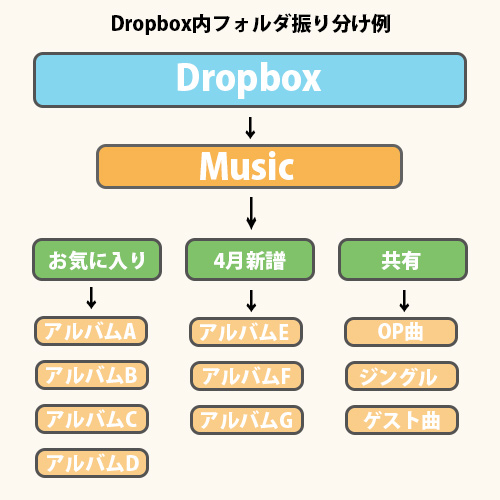
















 PAGE TOP
PAGE TOP
以前はパソコンで音楽を管理していましたが
アプリから直接管理できるのもいいですね